Edge浏览器是一种兼容性强、操作稳定的浏览器。当用户想要设置Edge浏览器并在开始下载文件时显示下载菜单的功能时,他们可以在设置页面中找到辅助功能,在使Edge浏览器更容易使用该板块时显示下载菜单选项。
具体操作如下:
1、双击电脑上的edg浏览器,进入搜索页面。

2、用户需要点击页面右上角的三个图标,并将扩展相关选项卡,用户选择设置选项。

3、此时进入设置页面,用户点击设置的三横图标,左侧弹出选项卡,用户选择辅助功能选项。
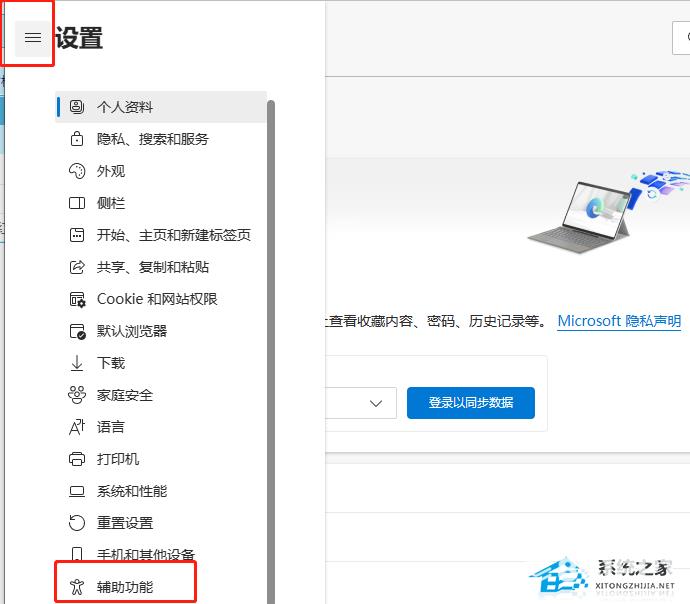
4、在切换到的右页中,用户可以在下载开始时显示下载菜单选项的右开关按钮,使edg浏览器更容易使用板块。
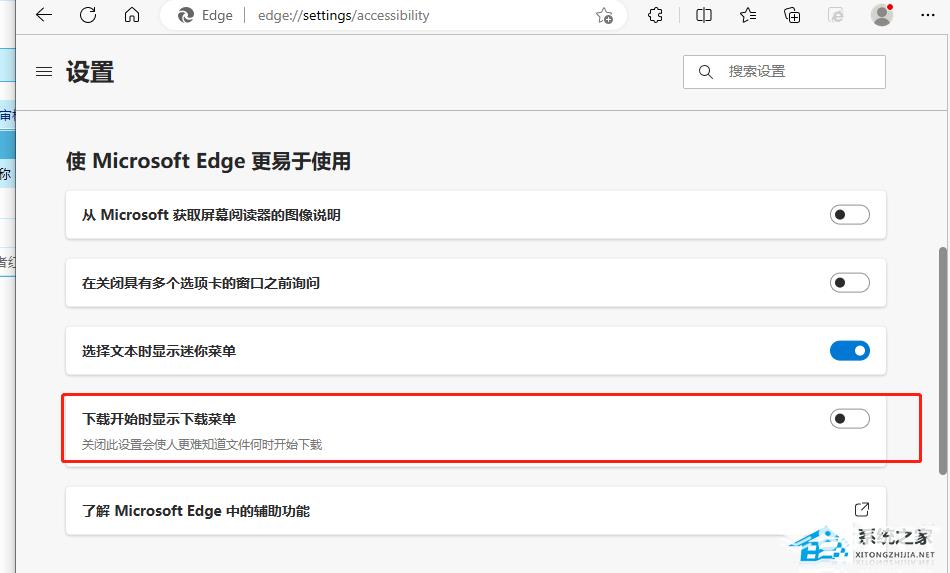
5、用户发现选项右侧的开关按钮是蓝色的,这意味着打开成功。一般来说,不需要关闭选项,否则更难自动下载文件。
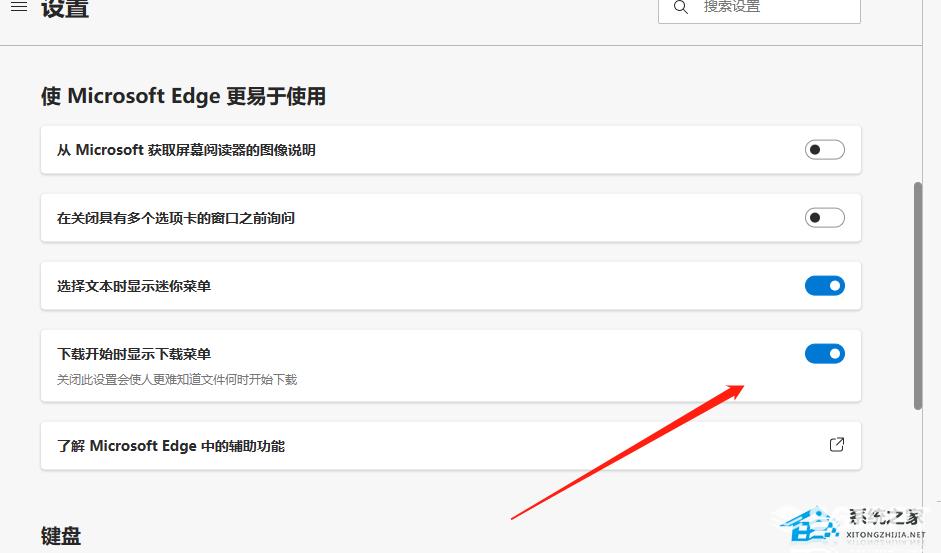
以上是小编带给你的。“Edge浏览器下载时如何显示下载菜单?”全部内容,希望能解决你的问题,谢谢你的阅读,更多精彩内容请关注官网。